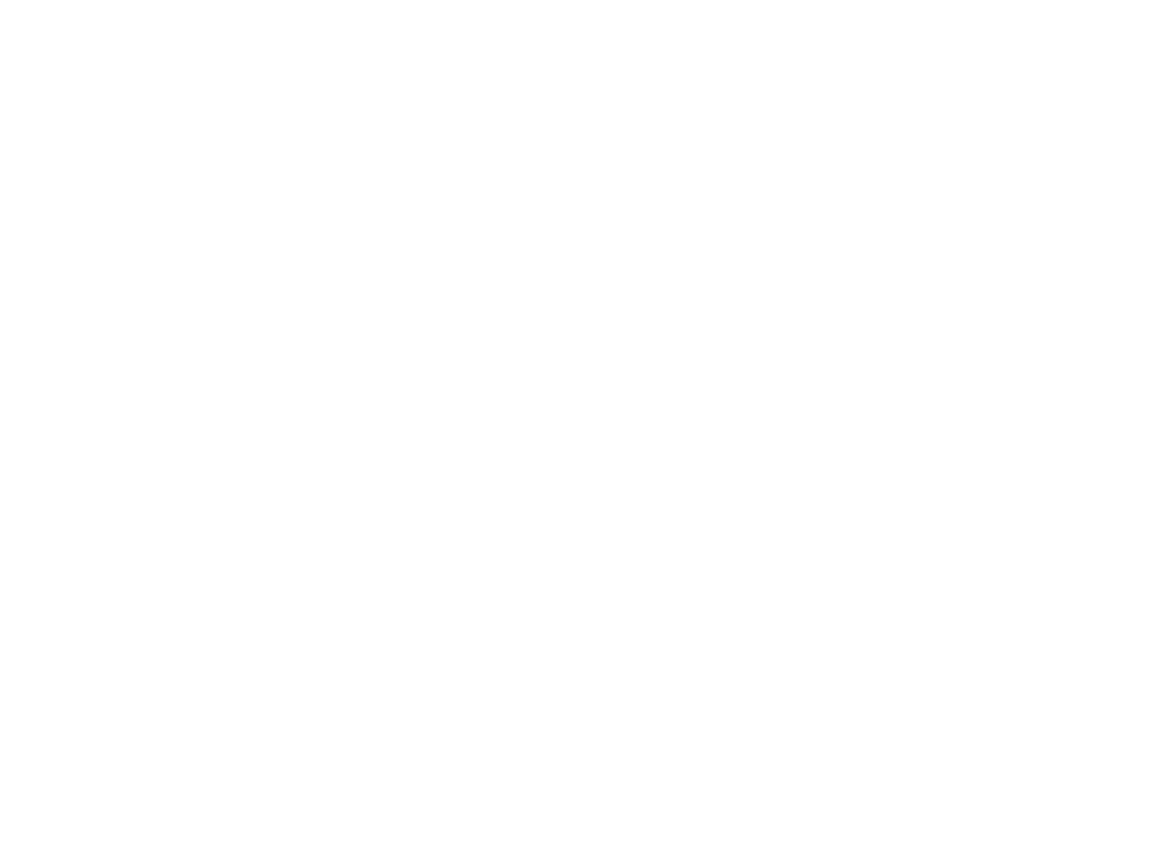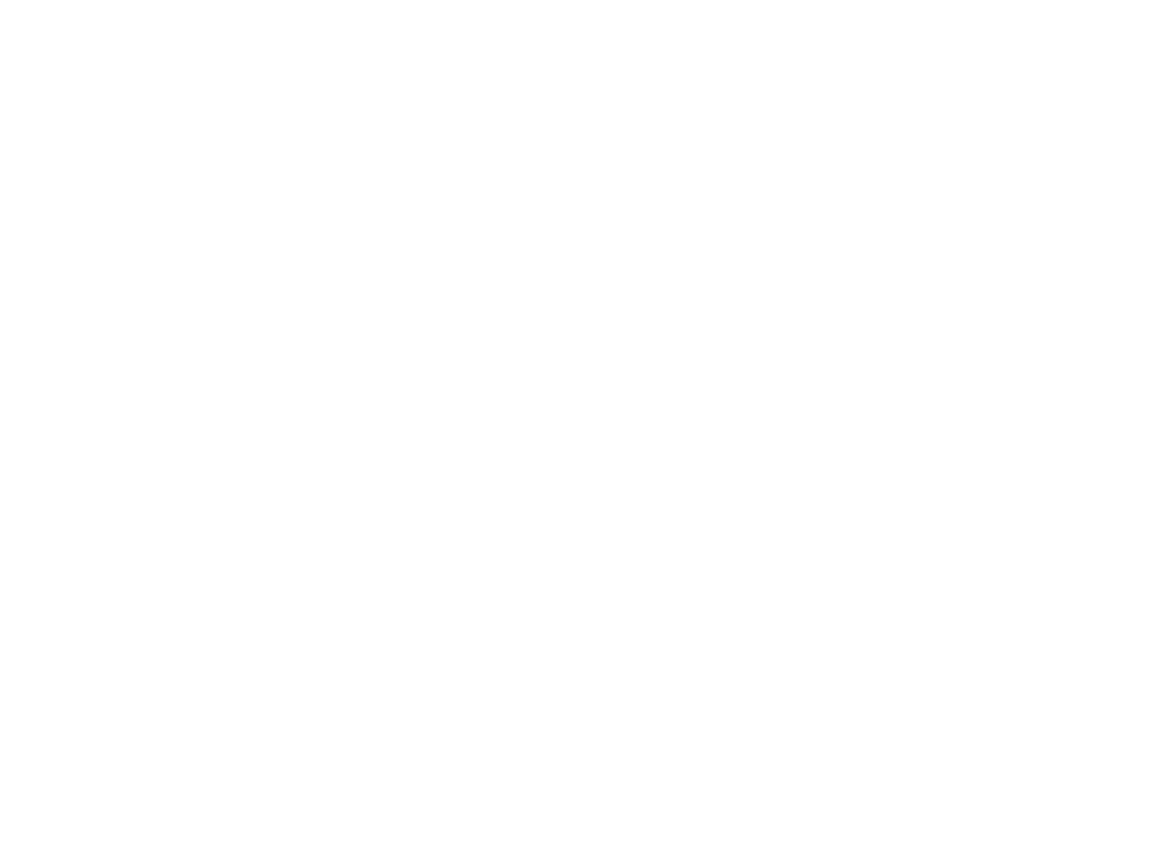
Introduzione ..................................................................................... 2-11
Caratteristiche dell’Internet radio ColourStream ............................... 2
Informazioni su questo manuale di istruzioni .................................... 3
Prima di poter utilizzare questo prodotto ........................................... 4
Comandi e collegamenti..................................................................5-6
Sostituzione della batteria del telecomando ...................................... 7
Controlli di navigazione ................................................................. 8-11
Congurazione della rete ............................................................. 12-20
Collegamento della radio alla rete di computer ...........................12-17
Congurazione manuale della rete .............................................18-20
Modalità Internet Radio ................................................................21-30
Internet Radio - breve introduzione .................................................. 21
Selezione di una stazione radio per luogo e genere ..................23-24
Ricerca di una stazione radio per nome .......................................... 24
Selezione di nuove stazioni e delle stazioni popolari ...................... 25
Selezione di un podcast ................................................................... 26
Personalizzazione della radio ..................................................... 27-28
Stazioni preferite .............................................................................. 29
Selezione delle stazioni aggiunte manualmente ............................. 30
Modalità Lettore musicale ............................................................31-45
Uso con Windows, Apple Mac, Linux, memoria USB ...................... 32
Accesso ai le via UPnP .............................................................33-34
Individuazione e riproduzione di le multimediali usando UPnP .... 35
Selezione dei le multimediali .......................................................... 36
Controllo della riproduzione ........................................................ 37-38
Modalità di visualizzazione .............................................................. 39
Uso di dispositivi di memoria USB ................................................... 40
Riproduzione di le da dispositivi di memoria USB ......................... 41
Playlist .........................................................................................42-45
Modalità Last.fm ............................................................................46-54
Last.fm - breve introduzione ............................................................. 46
Impostazione di un account utente Last.fm ................................48-49
Ascolto di Last.fm ........................................................................50-51
Le tue stazioni recenti/cronologia .................................................... 53
Eliminazione dei dettagli di un account di Last.fm ........................... 54
Scrobbling - Controllo On / Off ......................................................... 54
iPod docking ..................................................................................55-57
Collegamento dell’iPod alla stazione docking ................................. 55
Navigazione nei menu dell' iPod ...................................................... 57
Indice
Modalità DAB ..................................................................................58-64
Selezione di una stazione radio DAB .............................................. 60
Visualizzazione delle informazioni – DAB ....................................... 61
Ricerca di nuove stazioni radio DAB ............................................... 61
Sintonizzazione manuale ................................................................ 62
Le mie stazioni preferite / Modica stazioni preferite ..................... 63
Eliminazione di stazioni non valide .................................................. 64
Modalità FM ....................................................................................65-68
Sintonizzazione automatica / Sintonizzazione manuale ................. 66
Le mie stazioni preferite / Modica stazioni preferite ..................... 67
Commutazione Stereo / Mono ......................................................... 68
Orologio e Sveglia ........................................................................69-76
Aggiornamento automatico dell’orologio ......................................... 69
Impostazione del formato dell’ora ................................................... 70
Impostazione manuale dell’orologio ................................................ 71
Impostazione della sveglia ......................................................... 72-74
Disattivazione della sveglia ............................................................. 73
Timer funzione Snooze (ripetizione automatica sveglia) ................ 74
Timer funzione Sleep (spegnimento automatico) ........................... 75
Intervallo d’inattività ........................................................................ 76
Display e Audio .............................................................................. 77-82
Equalizzatore ............................................................................... 77-78
Controllo della luminosità ................................................................. 79
Presa cufe ...................................................................................... 81
Ingresso ausiliario ............................................................................ 82
Informazioni ...................................................................................83-98
Ripristino delle impostazioni di fabbrica .......................................... 83
Aggiornamento del software ............................................................ 84
Proli di rete ...................................................................................... 85
Visualizzazione della versione del software .................................... 86
Domande frequenti sull’audio........................................................... 86
Risoluzione dei problemi .............................................................87-88
Accesso ai le audio via server UPnP (Windows Vista e XP) ...89-90
Codec audio ..................................................................................... 91
Modalità dimostrativa ....................................................................... 92
Avvertenze ........................................................................................ 92
Speciche ......................................................................................... 93
Garanzia ........................................................................................... 98